网盘(云盘)的选择和利用
很多童鞋遇到或看到过下述情况:1、U盘损坏,修复后无法恢复文档。2、电脑故障,重要文档丢失。3、文件太多,各类视频、音乐堆积如山,挣婊词丬严重占用电脑硬盘,而且容易导致电脑瘫痪。4、两台电脑传输文件,要么用QQ等软件传送,要么用u盘,小文件还好,大文件尤其困难。5、手机上的照片、音乐、录音、录影放上电脑或网络还要连线、上传,等待困难。综上所述,如何才能避免这些问题或更快捷的解决呢?那么,请细细阅读。
工具/原料
一、简单易用,代用文件夹软件的云盘。
二、手机、笔记本电脑、掌上电脑需要配备Wifi所需的无线路由器。
第一步:准备阶段(电脑端)
1、首先,需要选择网盘;作为百度的大大,当然建议首选为百度云盘,其2.0T的超大免费容量足够你半辈子收集擒歙常泺那些你喜欢的东西(*^__^*) 嘻嘻……;另外推荐360云盘,容量更是巨大,完成一个小小的任务,你就可以达到37TB巨大空间。选择好后,自然是下载客户端了,以百度为例,进入网站“yun.baidu.com”或“http://pan.baidu.com/download”,直接下载客户端。接下来,讲客户端安装好,打开并输入自己的百度账号或注册新账号,没有账号又不想注册账号的朋友可以使用QQ号直接登录。登录后进入主界面。如图所示:用户昵称、用户状态、下拉菜单等均在右上角,左上角显示百度云管家和你的云盘使用量和总容量,中部显示你存入文件的内容以及基本操作按钮。
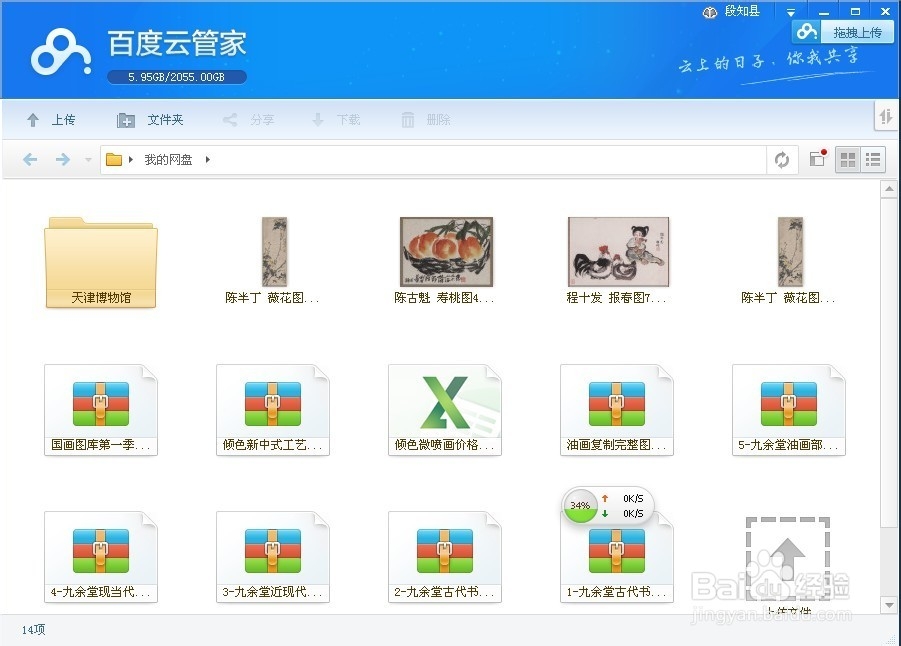
第二步:自动备份(电脑端)
1、菜单与设置菜单位于主界面右上角倒三角形图标的下拉菜单,点击后如图所示。
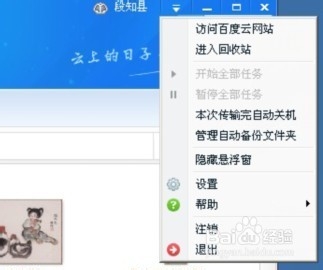
2、菜单我们需要看的,就只有设置选项,打开后可以看到,基本选项卡中,是关于账户信息和开机以及悬浮窗和传输相关的基本选项;网络选项卡中则是关于代理设置和传输速度的设置;
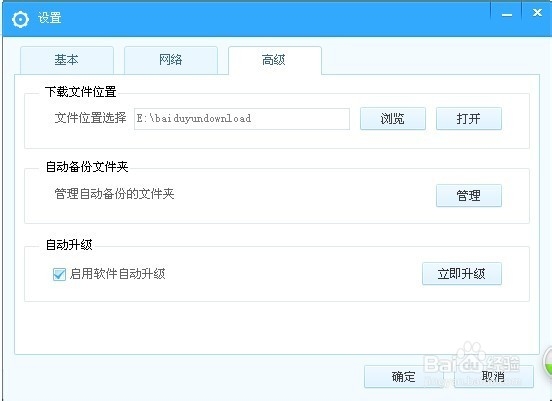
3、另一个高级选项卡中则有三项,其中下载文件位置和自动升级可以不变,自动备份文件夹后有个管理按钮,点击打开,进入管理自动备份的窗口。
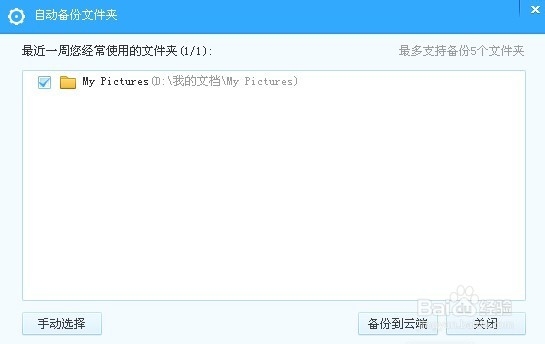
4、如果你的电脑是第一次使用该功能,那么就会进入自动分析窗口,软件会自动分析你所频繁使用窗口的目录有哪些,如果只是上网聊天啥的,那么基本上只会选择我的文档目录的。等待其分析完成后,就进入“自动备份文件夹”的窗口了,我们可以根据需求选择手动或选择智能分析出的目录。
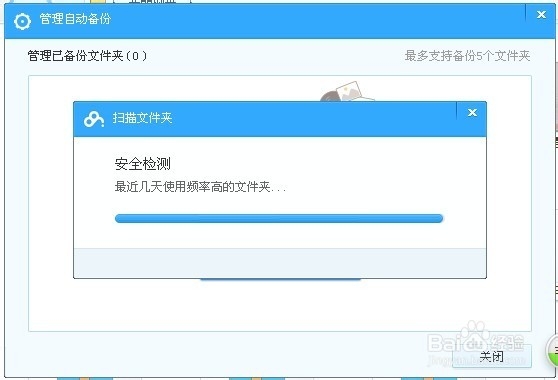
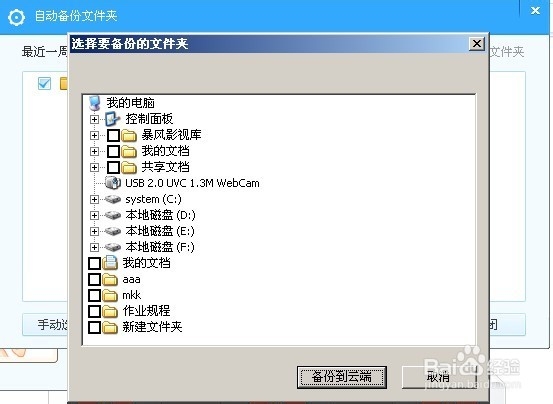
5、然后选择“备份到云端”,如此,就开始进入备份了,如图文件开始传输。
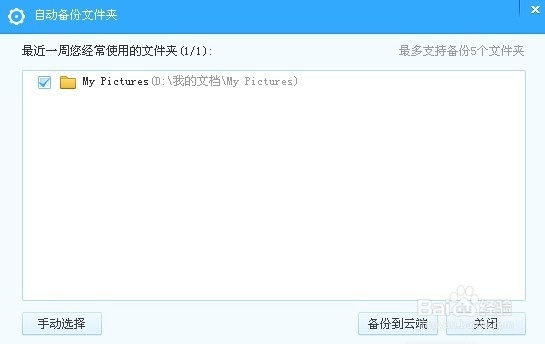
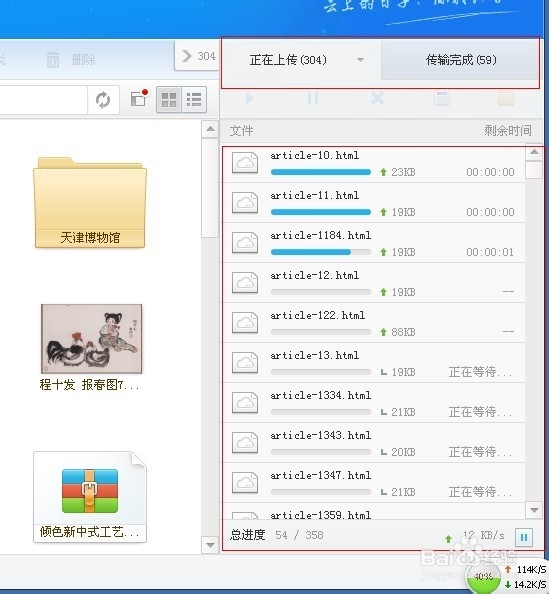
第三步:分享(电脑端)
1、在主界面的工具栏中,可以看到一个分享按钮,先选择一个文件或一个文件夹,点击右键选择“分享”或选择工具栏中的“分享”按钮,打开出现如图界面。打开后,可以看到“公开分享”和“私密分享”两个选项卡,两个选项卡的功能没有多大区别,区别就是一个要密码,一个不要密码。
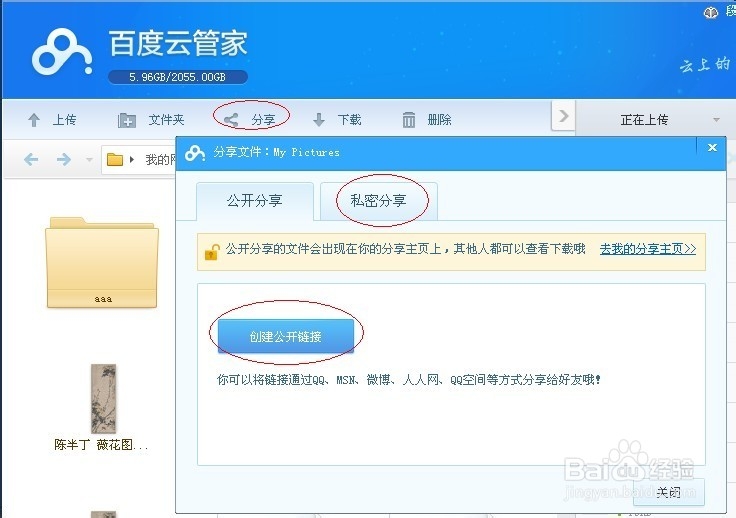
2、在公开分享中点击“创建公开链接”按钮,出现如图界面,点击“复制链接”或手动复制均可,然后将链接发给需要或想与之分享的朋友即可。
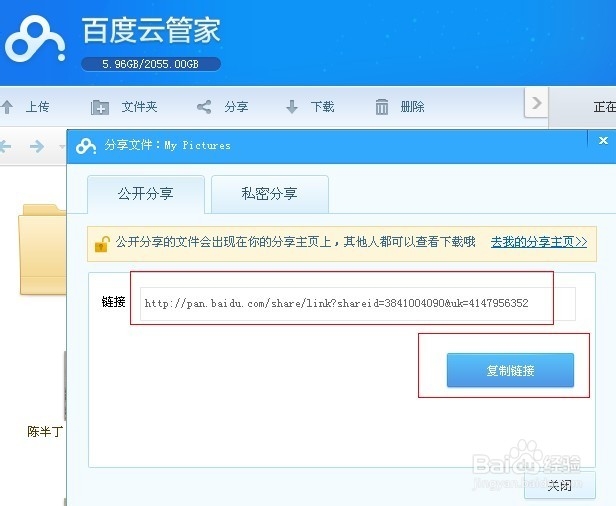
3、私密分享操作方法相同,不同的是,你将链接发给朋友后,别忘了告诉朋友密码哦。
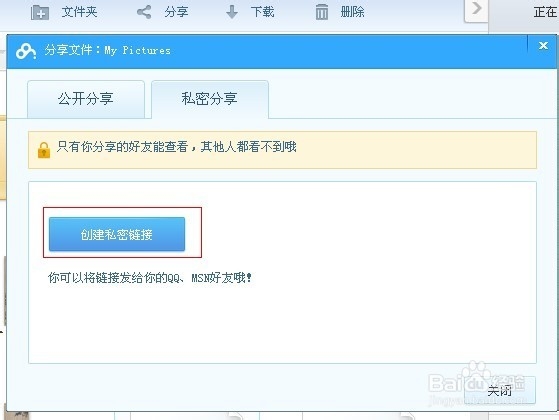
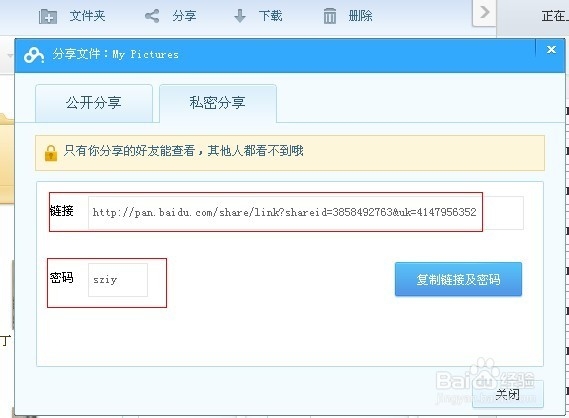
第四步:手机自动备份
1、首先必须下载客户端。方法1:手机上利用手机助手搜索“百度”,下载。方法2:电脑进入网址“http://pan.baidu.com/download”,选择你手机的系统。 然后利用手机扫描二维码下载或填入手机号和型号发送下载地址到你的手机。当然,还有一些方法就不赘述了。
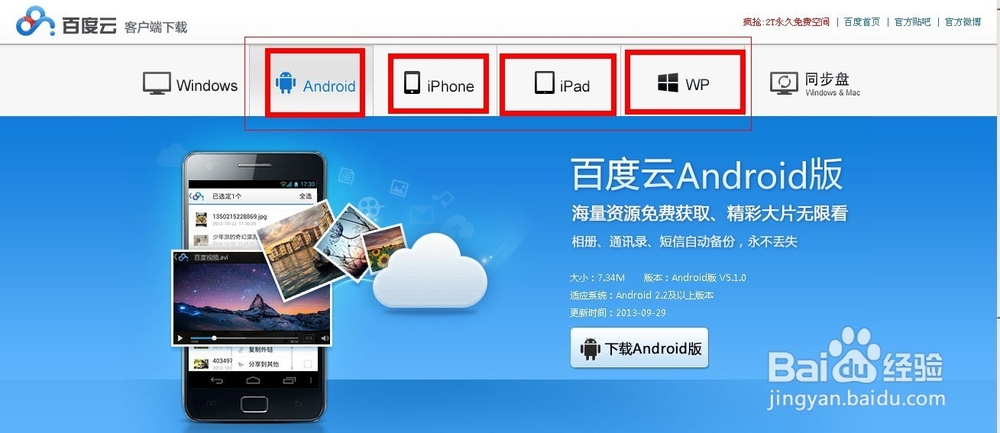
2、具体操作方法就不赘述了,大家都是资深玩家了。安卓和iphone以及ipad系统的手机可以实现全部功能,遗憾的是WP手机因为本身系统限制不能实现所有功能。【暂时与各位再见,回头更精彩】【能看到这的朋友,别忘了收藏啊!】
